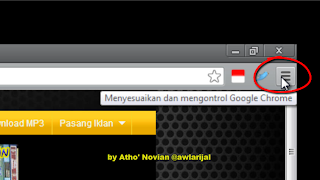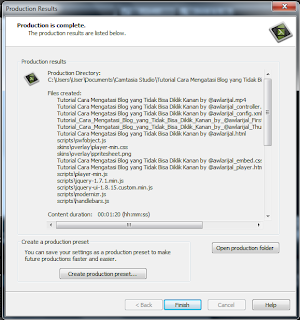TENTANG CAMTASIA STUDIO 8 DAN
CARA MENGINSTALL
Camtasia Studio
merupakan software yang dikembangkan oleh Tech Smith Corporation
khusus bidang multimedia. Camtasia
dikemas untuk recording, editing, dan publishing dalam membuat video presentasi yang ada
pada layar (screen) komputer.
Selain itu, Camtasia dapat membantu dan melatih Anda dalam menyampaikan
serta berinteraksi dengan audiens.
Dengan menggunakan Camtasia, Anda dapat membuat training, presentasi dan demo
sales atau promosi produk, baik dalam bentuk halaman web maupun CD-ROOM.
Spesifikasi minimal:
·
Microsoft Windows XP, Windows Vista, Windows 7, or Windows 8
·
Microsoft DirectX 9 or later version
·
Microsoft .NET 4.0 Client Profile (termasuk)
·
Dual-core processor minimum ~ Rekomendasi: Quad-core processor atau
diatasnya
·
2 GB RAM minimum ~ Rekomendasi: 4 GB atau lebih
·
2 GB ruang harddisk untuk instalasi
·
Display dimensions of 1024×768 atau lebih
·
Dedicated Windows-compatible sound card, microphone and speakers (rekomendasi)
Spesifikasi Fitur Camtasia
·
Camtasia Studio Add-in untuk PowerPoint memerlukan PowerPoint 2007 atau
2010 (32 bit).
·
Impor. Mov dan produksi untuk mov dan.. M4v membutuhkan Apple Quick Time
7.2 atau yang lebih baru.
·
Merekam video Kamera membutuhkan Web Camera USB. Merekam langsung dari
kamera DV tidak didukung.
·
Integrasi dengan Camtasia Relay membutuhkan Relay Camtasia Recorder Client.
·
Akselerasi GPU membutuhkan DirectX 9 kompatibel adpater video dengan 128 MB
memori video atau lebih besar dan Pixel Shader 2.0 atau yang lebih baru.
Cara Menginstall Camtasia Studio 8
1
Extract file Camtasia Studio 8.0.4 Full Serial.rar
2
Masuk folder Camtasia Studio 8.0.4 Full Serial, lalu dobel klik pada file
camtasia.exe
3
Pilih U.S. English lalu klik OK
4
Tunggu proses copying component hingga 100%.
5
Lalu muncul jendela “Welcome to the Camtasia Studio 8 Installation Wizard”
lalu klik Next
6
Kemudian muncul jendela “Licence Agreement” pilih “I accept the licence
agreement” lalu klik Next
7
Kemudian muncul jendela “Help Us Improve Camtasia Studio” pilih “Improve
Camtasia Studio by collecting usage data” lalu klik Next.
8
Lalu muncul jendela “Licensing” pilih “Licensed – I have a key” lalu isikan
Name dengan Atho’ Awlarijal dan key dengan GCABC-CPCCE-BPMMB-XAJXP-S8F6R lalu
klik Next
9
Lalu muncul jendela “Installation Folder” langsung klik Next.
10
Kemudian muncul “Camtasia Studio 8 Add-in” lalu centang “Enable Camtasia
Studio Add-in for Microsoft PowerPoint” lalu klik Next.
11
Centang “Create a shortcut to camtasia Studio 8 on the Desktop” dan
“Install default Library assets” Lalu klik Next .
12
Kemudian muncul jendela “Updating System” yaitu Extraching properties
tunggu hingga selesai.
13
Kemudian muncul jendela “Updating System” yaitu Copying new files tunggu
hingga selesai.
14
Lalu muncul jendela “Camtasia Studio 8 has been successfully installed”
lalu klik Finish.
SELESAI.
 10.32.00
10.32.00
 Admin Mimin
Admin Mimin